10 thèmes et skins Windows sombre pour réduire la fatigue oculaire
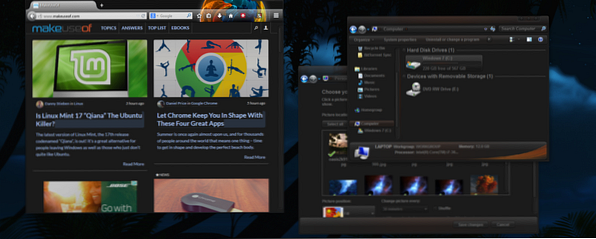
Les écrans d’ordinateur peuvent être extrêmement lumineux, surtout dans le noir. Essayez de réduire la fatigue oculaire. 4 façons de prévenir la fatigue oculaire liée à l’informatique sans perte de productivité 4 façons d’empêcher la fatigue oculaire liée à l’ordinateur sans perte de productivité Passez-vous de nombreuses heures devant un écran d’ordinateur? Si vous le faites, vous connaissez probablement la fatigue oculaire inévitable qui l'accompagne. Des maux de tête, des brûlures aux yeux, des démangeaisons et juste de la fatigue sont… Lire la suite à l'aide d'un style visuel sombre de Windows et du thème du navigateur Web. Vous pouvez même donner à chaque page Web affichée un aspect d’arrière-plan blanc texte sur fond noir.
Thèmes à contraste élevé
Vous pouvez choisir entre deux types de thèmes Windows sombres. 5 Windows 10 Thèmes sombres 5 Windows 10 Thèmes sombres Les thèmes sombres peuvent aider à réduire la fatigue visuelle, rendre le texte plus facile à lire et ils sont également élégants. Nous avons compilé cinq des meilleurs pour Windows 10. Pour en savoir plus: (1) un thème très contrasté - qui n'aura pas l'air aussi joli, mais ne nécessite aucun logiciel supplémentaire - ou (2) un thème tiers , pour lequel vous devez effectuer un petit hack sur Windows pour l'installer.
Windows 7 et Windows 8 comportent plusieurs thèmes intégrés de contraste élevé que vous pouvez utiliser pour obtenir un bureau et des applications sombres. Cliquez avec le bouton droit sur votre bureau, sélectionnez Personnaliser, et sélectionnez l’un des thèmes Contraste élevé. N'hésitez pas à essayer chacun et voir lequel vous préférez.

Styles visuels tiers
Les thèmes à contraste élevé ne sont pas idéaux. Ils sont conçus pour l'accessibilité, pas la beauté. Ils n'utilisent pas non plus Aero, ils ne sont donc pas correctement accélérés et ne sont pas aussi beaux..
Cependant, Microsoft ne vous permet pas d'installer des thèmes Windows tiers sans piratage. Téléchargez le programme d'installation UltraUXThemePatcher, exécutez-le, puis redémarrez votre ordinateur pour appliquer un correctif à votre système. L'outil modifie le fichier uxtheme.dll dans Windows 7, Windows 8 ou Windows 8.1 pour charger le thème de votre choix. Par défaut, il vérifie les thèmes que vous tentez de charger et ne les charge que s'ils sont signés de Microsoft..

Une fois le correctif appliqué, vous pouvez télécharger les fichiers de thème et les déposer dans C: \ Windows \ Resources \ Themes. Ils vont apparaître dans le Personnalisation dialogue.
Thèmes tiers sélectionnés
Puisque vous pouvez choisir parmi tant de thèmes différents, voici quelques exemples. Certains de ces thèmes comportent également des icônes et des polices - les captures d'écran ci-dessous montrent à quoi elles ressemblent sans les bits supplémentaires. N'oubliez pas que les thèmes ne seront pas parfaits dans tous les programmes, car de nombreux programmes supposent que vous utilisez les thèmes par défaut fournis par Microsoft..
Dark Agility pour Windows 7 se concentre sur la fourniture d'une interface sombre. De nombreux thèmes sombres fournissent une barre d'outils sombre et des volets de contenu blancs, mais Dark Agility fait tout le chemin. Comparez-le au thème contrasté ci-dessus et vous comprendrez pourquoi vous souhaitez utiliser un thème tiers. C'est beaucoup plus glissant.

Dark Pearl VS pour Windows 7 incorpore plus de gris pour un contraste supplémentaire. Les volets de contenu ne sont plus d'un blanc aveuglant, c'est donc un bon compromis entre un thème tout noir ou tout brillant..

Abisso 2014 pour Windows 8.1 est à peu près aussi sombre que possible. Tout est noir sauf le texte et les éléments d'interface, qui sont blancs et bleus pour se démarquer..

Steam VS pour Windows 8.1 utilise des gris sombres qui correspondent à l'apparence du service de jeu Steam de Valve. Il existe aussi une version pour Windows 7.

Nous avons couvert plus de thèmes Windows 7 Créez un relooking Windows 7 avec ces thèmes géniaux Obtenez un relooking Windows 7 avec ces thèmes géniaux En lire plus et de superbes thèmes Windows 8 Rendez Windows 8 plus sexy avec ces modifications d'arrière-plan et de thème Rendez Windows 8 plus sexy avec ces arrière-plans & Thème Tweaks Votre système Windows 8 a-t-il l'air trop fade avec les paramètres par défaut? Vous pouvez le personnaliser de différentes manières, en modifiant une variété d'arrière-plans et de couleurs - que ce soit sur l'écran de démarrage, le verrouillage,… Lire la suite dans le passé. Pour plus de thèmes, consultez les styles visuels pour Windows 7 ou les styles visuels pour Windows 8 sur deviantART..
Notre article sur les thèmes de bureau Windows 10 10 des meilleurs thèmes Windows 10 pour chaque poste de travail 10 des meilleurs thèmes Windows 10 pour chaque poste de travail Personnalisez votre ordinateur avec un thème de bureau correspondant à vos goûts. Voici quelques thèmes de bureau Windows 10 impressionnants. Lire la suite comporte également un thème sombre.
Thèmes du navigateur
Vous voudrez probablement installer un navigateur sombre pour que votre navigateur Web s'intègre parfaitement à votre bureau sombre. Internet Explorer ne prend pas en charge les thèmes et utilisera les ressources de votre thème Windows, mais d'autres navigateurs ont des thèmes personnalisés que vous pouvez installer. Les thèmes ici ne sont que des suggestions - vous trouverez beaucoup plus de thèmes sombres sur le site Web de téléchargement de thèmes de votre navigateur.
Slinky Elegant pour Chrome fournit un thème sombre minimal et attrayant qui permet à Chrome d’être maillé avec votre nouveau bureau sombre.

Dark Fox pour Firefox vous donne un logo Firefox sombre dans votre barre d'outils ainsi que des boutons blancs et de couleurs vives.

Opera Simple Dark pour Opera aidera la page de numérotation rapide à correspondre au thème de votre système d'exploitation.

Styles Web
Les styles utilisateur peuvent aller au-delà du thème de votre bureau et des applications qui y sont exécutées. Vous pouvez faire en sorte que les styles utilisateur donnent un aspect sombre à un seul site Web - voire à l'ensemble du Web. Celles-ci fonctionnent en appliquant un style CSS. Vous aurez besoin de l'extension Stylish installée pour utiliser ces scripts dans Chrome, Firefox ou Opera..
Alternative de surf de minuit est un style utilisateur qui tente de transformer chaque page Web en un thème sombre. Bien sûr, cela ne fonctionnera pas parfaitement sur tous les sites.

Dark Google Minimalist tente de faire la même chose, mais uniquement pour Google. Cela n'interférera pas avec d'autres sites Web.
Rechercher userstyles.org pour “Foncé” trouver des thèmes sombres pour d'autres sites Web.

Vous devriez maintenant avoir un bureau sombre, un navigateur Web sombre et même des pages Web sombres.
Ces signes ne sont-ils pas un baume pour vos yeux fatigués? 5 signes que vous avez une fatigue oculaire (et comment la soulager et la prévenir) 5 signes que vous avez une fatigue oculaire (et comment la soulager et la prévenir) La fatigue oculaire est un problème réel jusqu’à 90% des gros utilisateurs d’ordinateurs. Voici tout ce que vous devez savoir sur ce que c'est et comment le prévenir. Lire la suite ? Maintenant, vous pouvez également réduire la fatigue oculaire sur votre iPhone 7 façons de réduire la fatigue oculaire à partir de votre iPhone 7 façons de réduire la fatigue oculaire à partir de votre iPhone Si vos yeux vous font souvent mal, la fatigue oculaire numérique causée par votre iPhone peut être le problème. Voici comment réduire votre risque de fatigue oculaire. Lire la suite .
En savoir plus sur: Santé, Windows 7, Windows 8.


